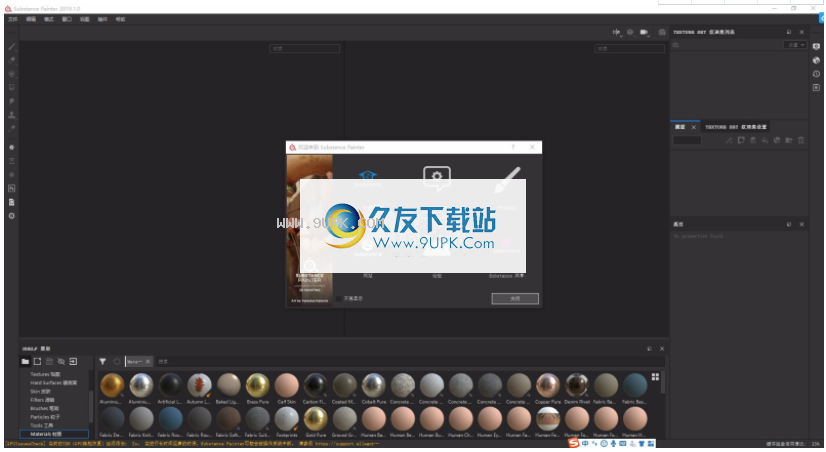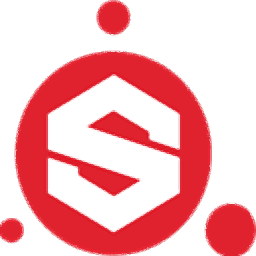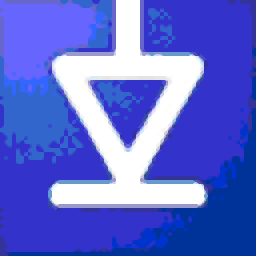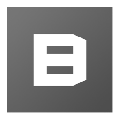Substance Painter2019是一款专业的3d模型设计软件。对于3d模型设计久友下载站小编推荐这款功能强大的Substance Painter2019。用户可以通过它完成一系列模型设计,并可以使用它执行3D网格纹理和处理。该程序还提供了模型渲染功能,用户可以直接渲染模型,并可以根据您的需求进行渲染,这非常灵活;该程序具有内置的强大着色器功能,主要用于在与视口中的照明和阴影交互时定义对象的外观。用户可以使用它来了解如何读取纹理设置通道以及如何在视口中渲染3D网格。内置属性设置窗口,可以修改工具和笔刷参数以及图层属性;用户可以导入ABR文件以导入为Photoshop制作的画笔预设,ABR文件可以收集多个画笔和工具预设;需要他们的用户可以下载体验。
安装步骤:
1.用户可以单击本网站提供的下载路径下载相应的程序安装包
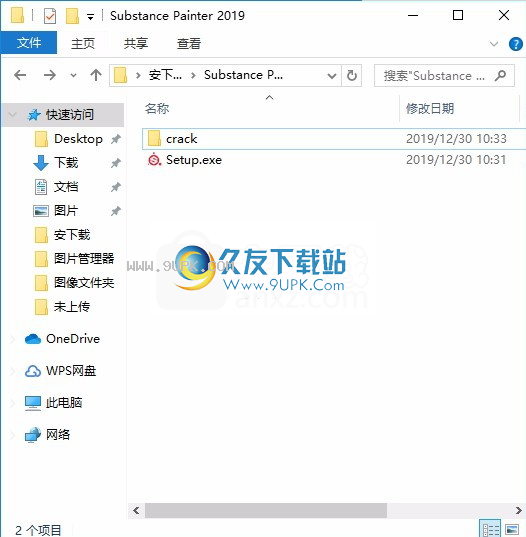
2,只需使用解压功能打开压缩包,双击主程序进行安装,并弹出程序安装界面
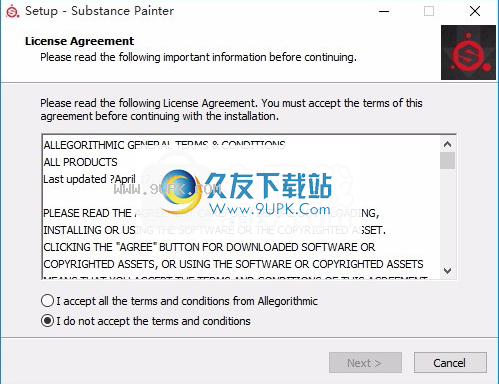
3.同意协议条款,然后继续安装应用程序,单击同意按钮
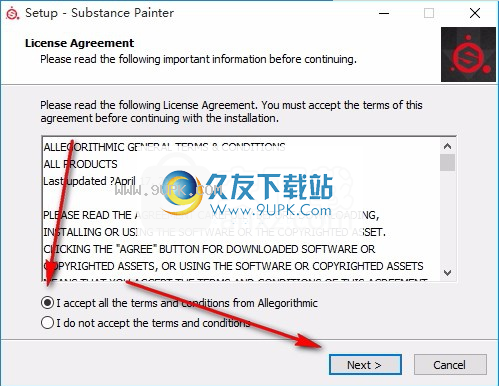
4.您可以单击浏览按钮来根据需要更改应用程序的安装路径。
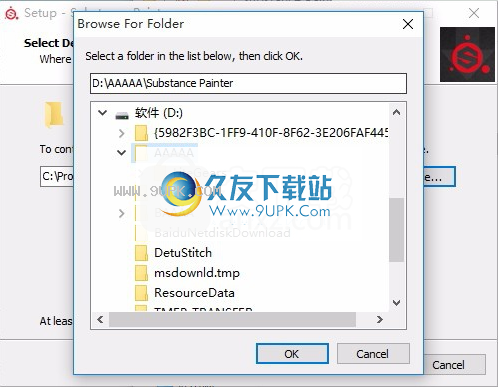
5.是否可以根据用户需要创建桌面快捷方式。

6.现在准备安装主程序,单击安装按钮开始安装。
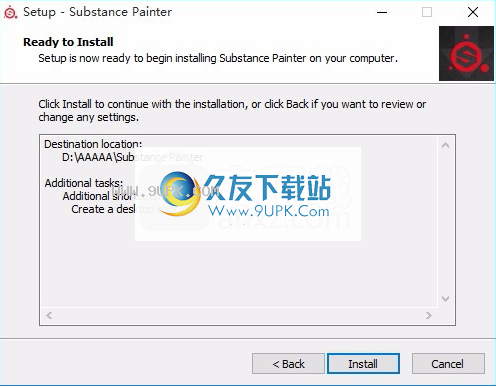
7.弹出应用程序安装进度栏加载界面,等待加载完成
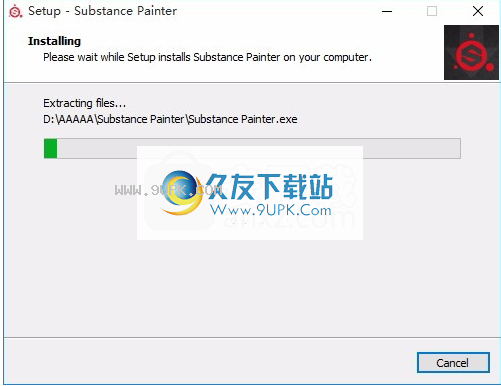
8.根据提示单击“安装”,弹出程序安装完成界面,单击“完成”按钮。
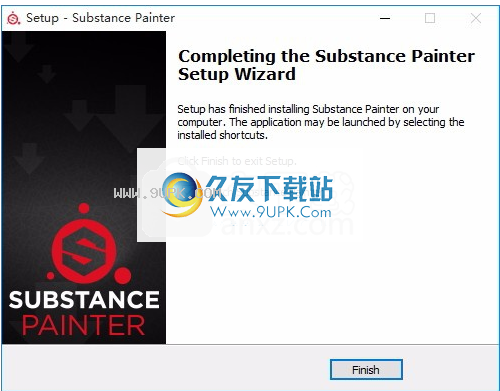
软件特色:
Substance Painter这是一个独立的软件。是一种新的3D纹理绘制工具
是最新的下一代游戏纹理绘制工具,支持基于最新物理渲染技术的PBR,
它具有一些非常新颖的功能,尤其是它的粒子笔刷,它可以模拟自然粒子的下落和粒子轨迹的纹理,
无论是水,火,灰尘等对模拟模型的影响,我们都可以帮助我们充分表达它。
一次绘制所有材质,并在几秒钟内为纹理添加细微的细节。
可以直接在3D模型上绘制纹理,避免了UV接缝引起的问题,并且功能非常强大。
官方教程:
文件菜单包含操作
用于创建和保存项目,以及用于将资源导出和导入项目的操作。
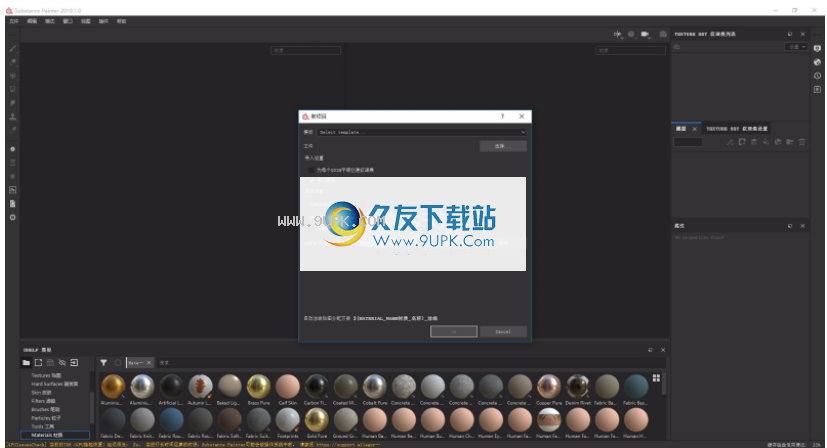
新建:创建一个新的Substance Painter项目。
打开:打开一个Substance Painter项目。
最近文件:显示最近打开的项目的列表。
打开示例:打开Substance Painter随附的示例项目(“会议板”,“预览球体”和“平铺材料”)的快捷方式。
获取更多示例:物质共享项目快捷方式页面
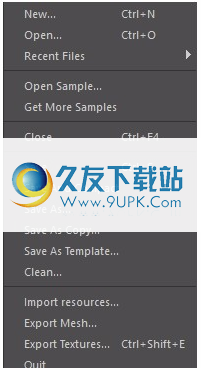
关闭:关闭当前打开的项目。
保存:保存当前打开的项目。如果是新项目,它将调用另存为。
保存并压缩:保存当前项目并减少其空间(比常规保存慢)。
另存为:允许使用特定名称保存项目。
另存为副本:允许在保存当前项目的同时保存项目的特定名称。
另存为模板:将当前项目设置保存到可用于新项目的模板文件。当前的纹理设置,baker设置和着色器将另存为模板。
清除:从当前项目中删除所有未使用的资源(它将在下一次保存后生效)。
导入资源:打开“导入资源”窗口。
导出纹理:打开导出窗口,使您可以将当前项目导出为位图纹理。
退出:关闭Material Painter。如果未保存某些信息,它将要求保存当前项目。
可以通过两种方式保存项目:
增量:定期保存的默认方法。磁盘上的项目文件中仅更新了更改的信息。此方法可以非常快速地保存项目,而不必完全重写项目文件。
完成/紧凑:如果执行清理操作,或者使用“保存并压缩”操作保存了项目,则此方法将完全重写磁盘上的项目。这种方法消除了分散的项目并减少了占地面积。
编辑菜单允许快速访问撤消/重做操作,以及访问项目设置和全局设置。
撤消:退回到历史记录堆栈。
重做:在“历史记录”堆栈中再走一步。
项目配置:打开当前项目的项目设置窗口。
设置:打开Substance Painter的“全局设置”窗口。

模式菜单允许在不同模式之间切换Substance Painter的界面,每种模式都有自己的用途:
绘画:此模式允许在3D网格上进行操作并操纵图层堆栈。
Iray:此模式允许使用当前项目切换到Iray渲染器。

窗口菜单允许显示窗口列表以及在界面中是否可见。您也可以使用工具栏菜单隐藏一些工具栏。
查看:列出界面中可用的窗口(复选框指示它们当前是否可见)。
工具栏:列出界面中可用的工具栏(复选框指示它们当前是否可见,您可以在它们之间切换):底座,插件和工具。
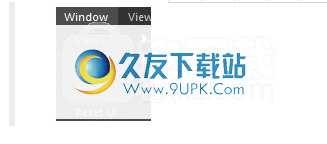
隐藏用户界面:隐藏界面的所有面板并最大化视口。
重置用户界面:将当前窗口布局重置为默认值。

视口菜单允许更改视口的渲染模式。
有关渲染模式的更多信息,
有关快速蒙版的更多信息,
显示材料:将渲染模式切换为“材料”。
显示下一个通道:将视口纹理更改为“纹理集设置”中可用的下一个通道。
显示上一个通道:将视口纹理更改为“纹理集设置”中可用的上一个通道。
显示下一个网格图:将视口纹理更改为“纹理集设置”中可用的下一个网格图。
显示先前的网格图:将视口纹理更改为“纹理集设置”中可用的先前的“网格图”。
启用快速蒙版:显示和使用快速蒙版。
编辑快速蒙版:将绘图模式切换到快速蒙版的版本。
反转快速蒙版:反转快速蒙版的结果。
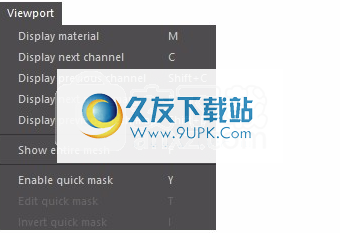
插件菜单列出了启动时由Substance Painter加载的所有可用插件。您可以在Substance Share上找到更多插件。
应用程序找到的每个插件都会在菜单中添加一个条目,以访问其他功能:
禁用/启用:更改插件的状态
重新加载:允许在应用程序运行时脚本更改的情况下重新加载插件
配置:如果插件支持,它将显示配置插件的功能
关于:如果插件支持,则显示有关插件的信息
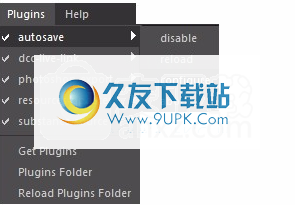
有帮助
重新组合各种功能。从文档链接到经典的“关于”窗口。
关于:显示有关Substance Painter的信息。如当前版本号。
欢迎屏幕:显示欢迎屏幕窗口,列出各种链接和快捷方式。
检查更新:允许您查看是否有新版本的Substance Painter。
管理许可证:允许显示有关许可证的信息,并在必要时进行更改。
支持菜单:
报告错误:允许将错误报告发送到Allegorithmic的服务器(带有附件)。
导出日志:导出Substance Painter的日志文件。如果您需要在Allegorithmic的论坛上报告错误,此信息将非常有用。
提供反馈:链接到我们的uservoice网页。
文件选单:
在线参考:链接到Substance Painter的文档。
在线快捷方式列表:链接到在线文档中的快捷方式列表。
着色器API:Substance Painter随附的脱机文档,用于我们的自定义着色器系统。
脚本API:Substance Painter随附的脚本/插件系统的脱机文档。
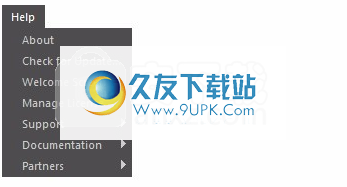
有一个选项可以使用键盘的向上/向下箭头来控制滑块值。当按下Shift键时,所有滑块都具有“精确”模式。


界面选项
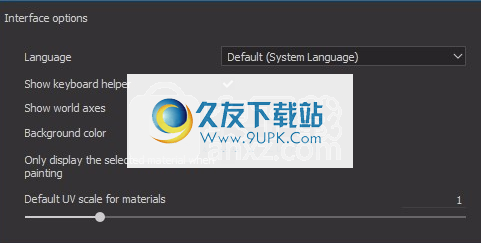
语言:选择Substance Painter的语言。请注意,系统将邀请您重新启动Substance Painter以将其考虑在内。
显示键盘帮助器:如果启用,则在视口的左下方显示键盘快捷键。
显示世界轴:如果启用,世界轴将显示在3D视图的右下角。
背景颜色:选择用作视口背景的渐变颜色。
显示仅在绘制时显示选定的材料:如果启用,则在绘制时仅显示当前选择的纹理集,而其他纹理集被隐藏。
材料的默认UV缩放比例:创建“填充层”时定义默认耕作值
相机选项

旋转速度:视口相机默认旋转速度的倍数。
缩放速度:将视口的相机乘以默认缩放速度(默认缩放)。反向可以根据鼠标移动反向缩放方向。
滚轮速度:乘以鼠标滚轮的缩放速度(滚轮缩放)。反向可以根据车轮移动来反向缩放方向。
烘焙选项

保存预处理的场景文件:如果启用,则贝克使用的预处理的高多边形网格将保存在磁盘上,以备将来使用。此功能允许更快地重新烘烤。
启用烘焙过程的实时预览:如果启用,则3D和2D视口将在网格上显示正在进行的纹理计算。
启用GPU光线跟踪:如果启用,则Baker将尝试使用GPU而不是CPU进行光线跟踪。此功能使面包师整个
物理性能更快。
预览选项

本地缓存目录:定义生成架子缩略图时的位置。
本地缓存预算(以MB为单位):定义缓存的最大大小。
材质预览着色器:在这里,您可以选择将用于生成货架缩略图的着色器。如果资源使用的工作流程与默认的“ PBR金属/粗糙度”不同,这将很有用。请注意,系统将邀请您重新启动Substance Painter以将其考虑在内。
临时文件

缓存目录:定义Substance Painter在何处写入临时文件(包括稀疏纹理缓存)。
注意:此设置可以被环境变量覆盖。
稀疏的虚拟纹理

硬件支持加速:如果启用,Substance Painter将尝试使用GPU的稀疏纹理功能。有关更多详细信息,请参见“稀疏虚拟纹理”页面。
注意:此设置可以被环境变量覆盖。
Iray硬件

本节列出了使用Iray渲染时可以使用的所有兼容资源。
CPU设置在所有计算机上均可用。如果您的计算机具有兼容CUDA的Nvidia GPU,它也会在此处列出。例如,您可以禁用CPU并仅在可用的GPU上渲染(推荐)。
更新资料

检查启动时的更新:如果启用,Substance Painter将在启动时检查新版本。如果有新版本可用,则会打开Updater Checker窗口,其中包含其他信息。
隐私

自动将使用情况统计信息发送到Allegorithmic:如果启用,它将以匿名方式将有关计算机硬件配置的信息和其他使用情况数据匿名发送到Allegorithmic的服务器。这些数据有助于我们改进软件。
架
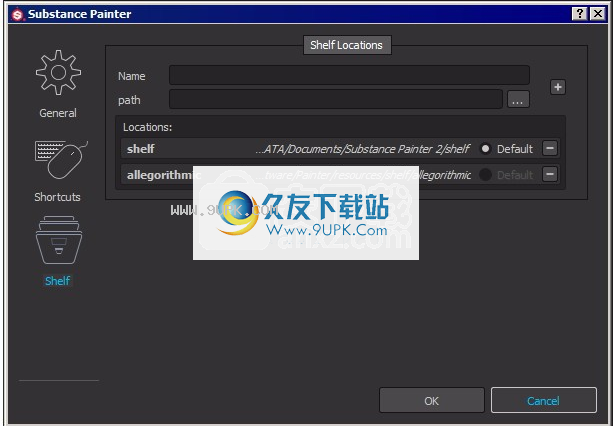
面板该面板允许您指示其他文件架文件夹的自定义路径。
默认情况下,仅Substance Painter随附的架子可用。
如果当前没有打开任何项目,则只能创建/修改路径。
默认情况下预先安装了两个架子:
机架:默认情况下,在创建新资源时,这是用户文档文件夹中的空架子。
Legallegorithmic:这是包含Substance Painter随附的默认内容的架子
默认值“默认”单选按钮用于定义允许Substance Painter在哪个架子上创建新内容(例如笔刷预设,材质预设或智能材质)。
添加新的货架路径
名称:将在Substance Painter界面中用于引用您的文件架的名称(当您右键单击资源时)。
路径:这是您要添加的自定义文件文件架的路径,单击右侧的按钮可解析到所需的文件夹。
您可以通过单击按钮添加新的货架。完成此操作后,Painter将在架子的右侧选项卡中创建组织数据所需的子文件夹。
您可以通过单击按钮删除架子。注意:使用此按钮不会删除磁盘上的任何内容。
添加新路径将自动创建必要的文件夹和子文件夹结构。从那里可以将内容放入子文件夹,就像在默认架子中一样。
捷径
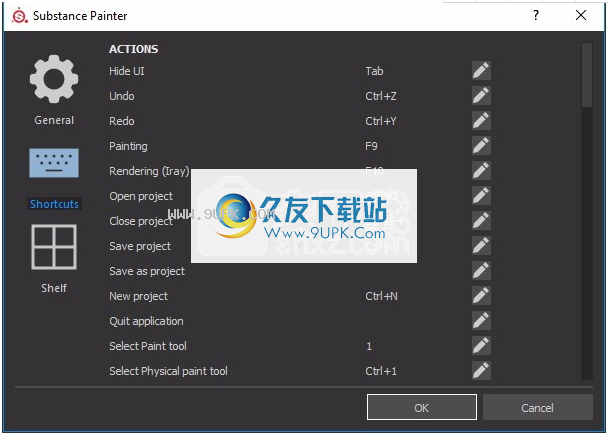
您可以在此面板中查看和/或修改所有建议的键盘和鼠标快捷方式。单击快捷方式旁边的笔图标以对其进行编辑(然后输入新的组合)。
项目配置

项目设置窗口允许修改一些与当前项目相关的属性,例如重新加载新的网格。
法线贴图格式
下拉菜单“法线贴图格式”允许指定项目使用的法线贴图空间。 OpenGL(Y +)和DirectX(Y-)可用。
“计算每个剪辑的切线空间”用于确定如何计算和显示法线贴图。如果启用,将在片段(像素)着色器中计算网格的切线和双法线。
这是流行的3D应用程序的常规格式列表:
网格重装
网格重新加载允许您随时更新网格。没关系:
更新网格拓扑
更新网格UV
添加或删除纹理集
复选框“保持笔画在网格上的位置”用于指示您是否实际上正在更新网格的大小,以便知道如何正确重画笔画和效果。
Substance Painter具有多个工具栏,每个工具栏包含不同的操作和设置。以下是所有可用工具栏的列表。
工具类
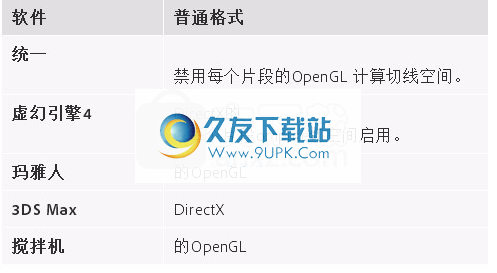
默认情况下,“工具”工具栏位于顶部
主界面左侧。它列出了所有可用于对当前打开的项目的3D网格进行纹理化的绘画工具。这些工具仅在选择绘画层时可用。
一些工具具有称为“物理”的第二种模式,可启用粒子绘画。您还可以通过单击“架子”中的“粒子”笔刷预设来访问粒子绘画。
工具工具栏只能垂直停靠在主界面的左侧或右侧。
船厂
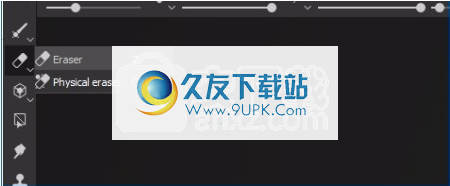
码头码头工具栏默认情况下位于主界面的右上角。其目的是提供对扩展坞窗口的快速访问,以快速打开和关闭它们。
单击工具栏上的按钮之一,将在其按钮旁边显示Dock并浮动在界面的其余部分上方,再次单击该按钮将其关闭。如果将扩展坞从其按钮移开,它将变为可以悬浮在界面中的常规浮动窗口。如果关闭,则该按钮将在Dock工具栏中再次可用。要了解有关每个扩展坞的更多信息,请参阅界面文档。
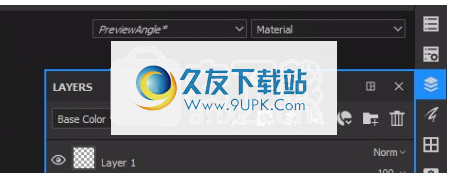
工具工具栏只能垂直停靠在主界面的左侧或右侧。
插入
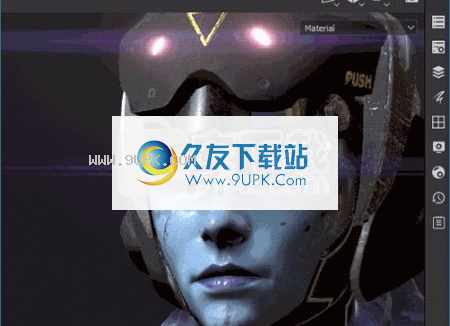
在插件工具栏列表中安装(当前启用)Material Painter的脚本插件。要了解有关插件及其使用的更多信息,请参阅:插件。
语境

上下文工具栏是一个工具栏,其部分根据当前选择的工具或其他要修改的属性而变化。工具栏的左侧可以更改,但右侧是固定的,并且列出了快捷方式以修改视口的显示。
工具工具栏可以列出以下元素的属性:绘画工具,用于填充层投影的操纵器

软件功能:
1,实时上漆,材料齐全
选择画笔,选择一种材料,根据需要进行调整,然后开始绘画!每个笔画同时应用到所有通道,并且渲染是瞬时的,使其成为最互动的3D画家。在网格中绘制多种材质,每个贴图的分辨率最高为4K。
2,新一代视窗
根据确切的材料反馈,预览基于物理(PBR)的绘画。创造最佳光学效果的技术之一是使用那里的工具(Silicon Studio提供的YEBIS 2)添加漂亮的照片,包括抗锯齿,色彩校正,自由度,眩光,开花和更多资产。
3,颗粒刷
将乱扔垃圾,着火甚至下雨,实时观察风化的逼真的效果!任何材料都可以用粒子笔刷绘制,并且可以调整这些设置以改变无穷大。高级用户还可以使用Popcorn FX提供的编辑器来创建自己的粒子。
4.使用任何渲染着色器
导入自己的自定义着色器,并创建自己的绘图通道。您还可以使用预先构建的着色器,例如标准PBR(基于物理)或非真实感渲染着色器。我们甚至提供了一个简单的卡通着色器。
破解方法:
1,程序安装完成后,不要先运行程序,打开安装包,然后将文件夹中的破解文件复制到粘贴板上
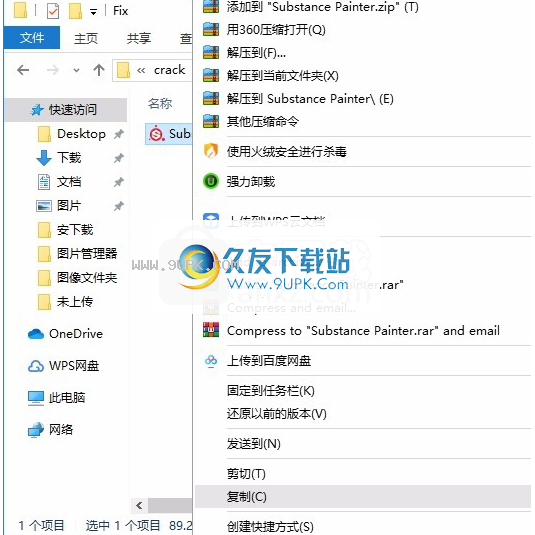
2,然后打开程序安装路径,将复制的破解文件粘贴到相应的程序文件夹中以替换源文件
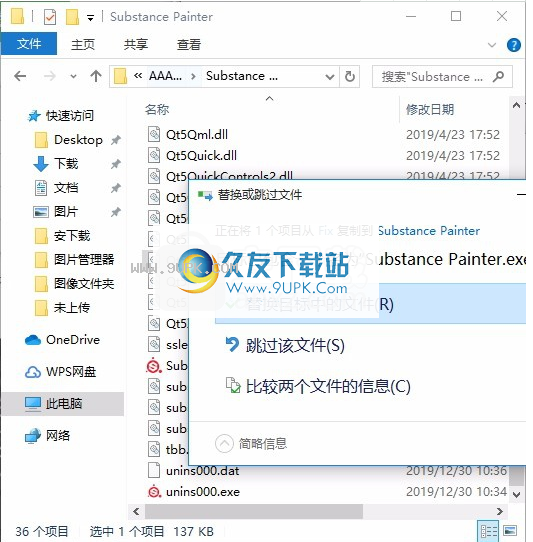
3.完成上述步骤后,您可以双击该应用程序以将其打开,此时您可以获得相应的破解程序。